vscode 插件 Cnblogs Client For VSCode
目录
简介
博客园 vscode 插件,主要功能是将本地 markdown 文件对应到博文园中博文,从而让 vscode 用户可以一键发布 markdown 博文到博客园。
主要功能
登录 / 授权
要使用本插件发布 / 修改博文,需要先进行登录或授权操作。

将本地 markdown 文件发布到博客园


若本地文件已经关联到一篇博客园博文,那么会直接更新这篇博文。
也通过 vscode 的 Command Palette(唤起 Command Palette 快捷键,windows:ctrl+shift+p,macos:command+shift+p)调用 Cnblogs: 保存到博客园命令,将当前正在编辑的 markdown 文件保存到博客园上
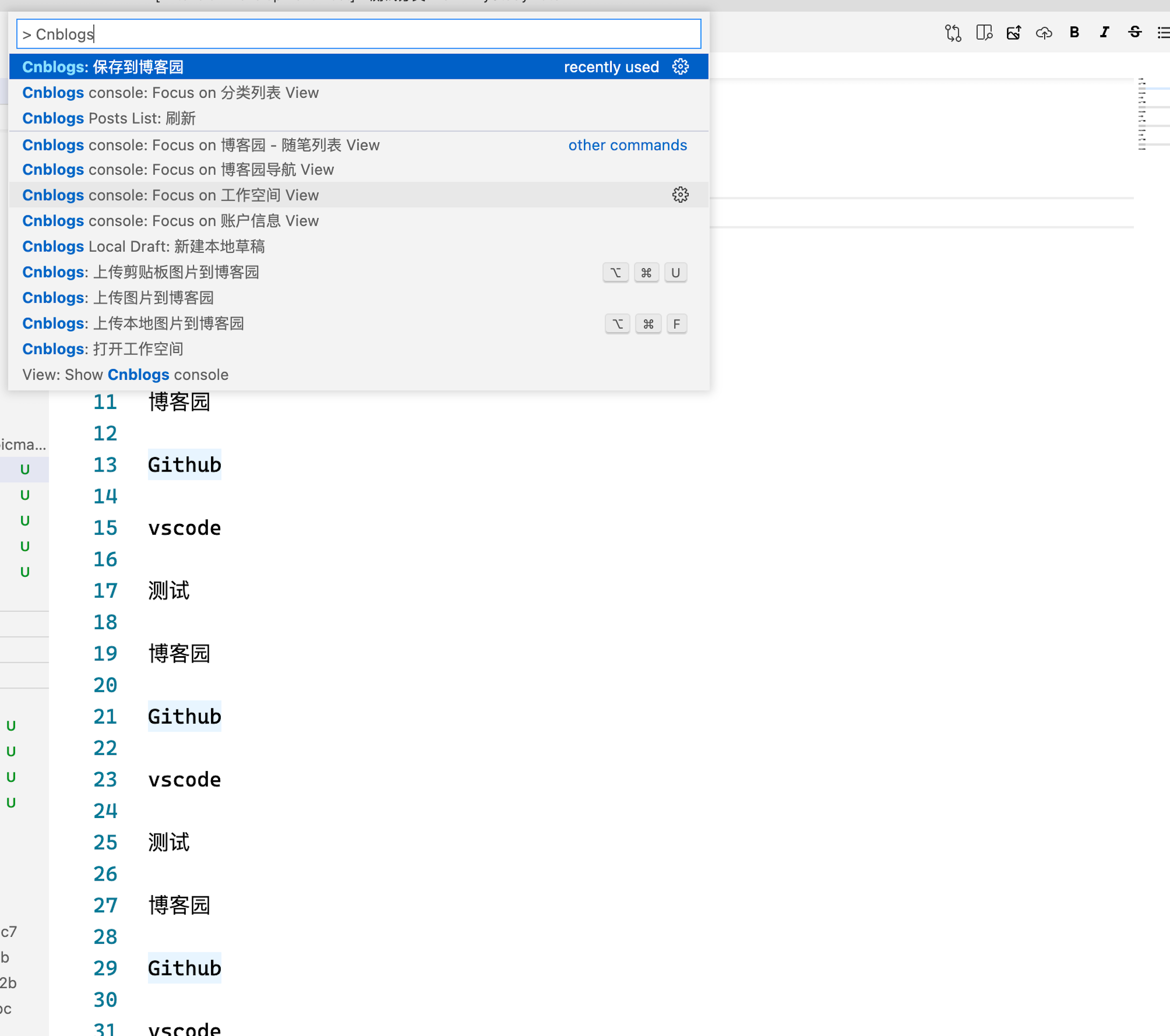
博客园博文列表
当点击列表中的博文时,会自动将博文内容下载到工作空间一个本地文件中(此时这个本地文件就关联到了这篇博文),完成编辑后可以再将本地的内容保存到博客园博文
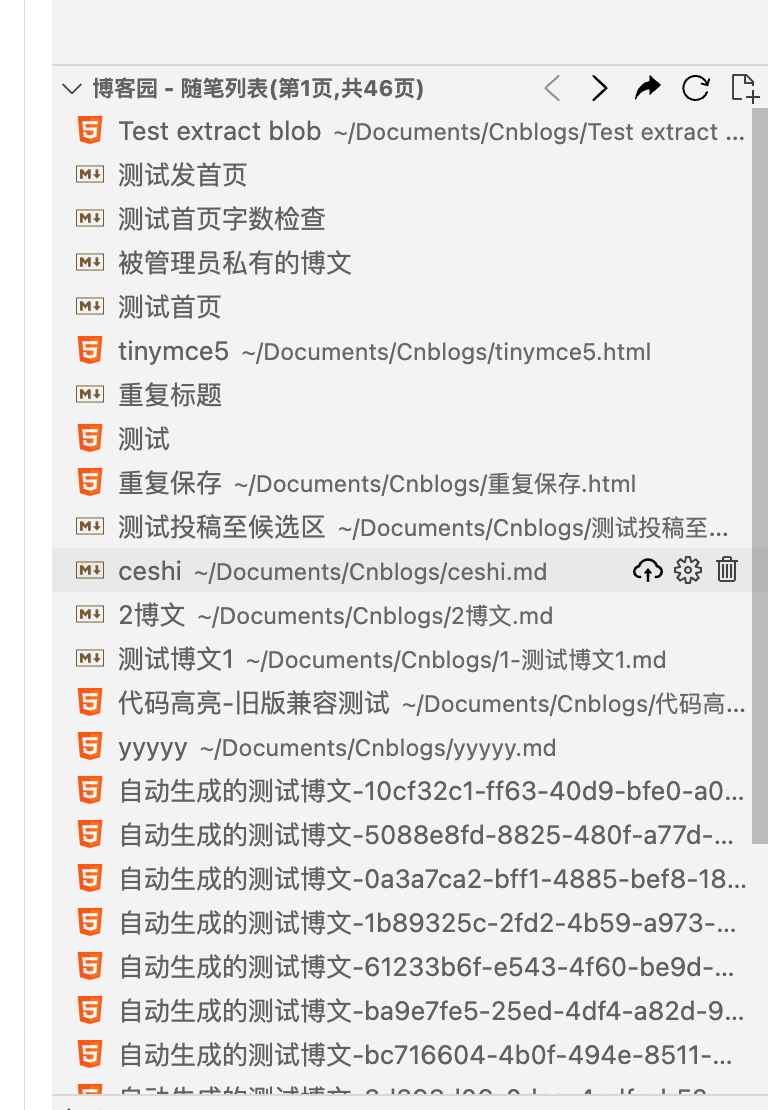
将本地文件关联到博客园博文
一个本地文件可以关联到一篇博客园博文,本地文件必须在 vscode-cnb.workspace 配置的工作目录中
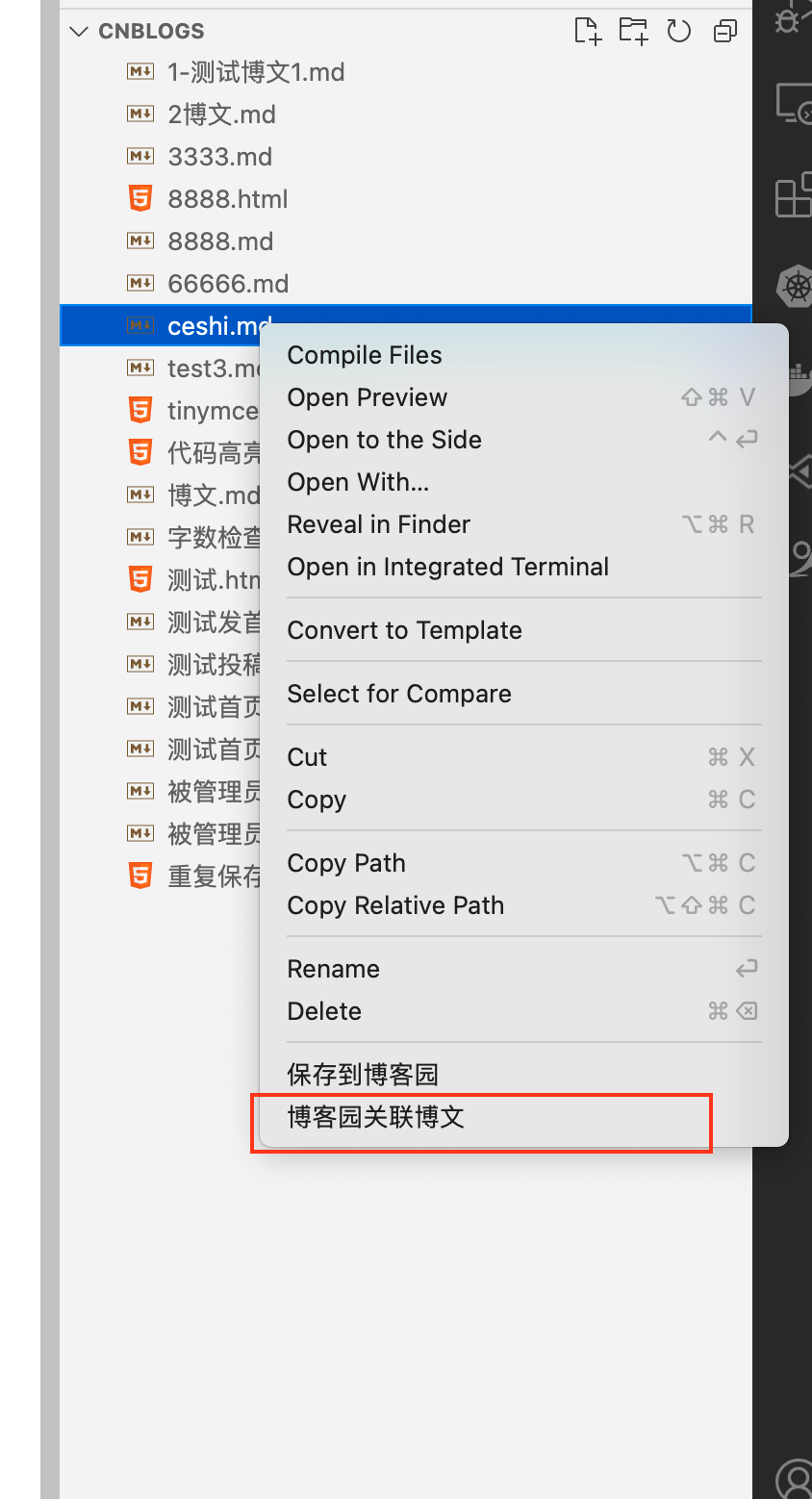
拉取远程博文内容更新本地文件
本地文件和博文关联后,如果通过博客后台更新了这篇博文,此时本地文件是不会自动更新的,但是可以通过 Cnblogs: 拉取远程更新命令来更新本地博文
可以在下面这些地方可以调用 Cnblogs: 拉取远程更新
博客园随笔列表视图中的博文的上下文菜单
拉取远程更新(仅已关联本地文件的博文)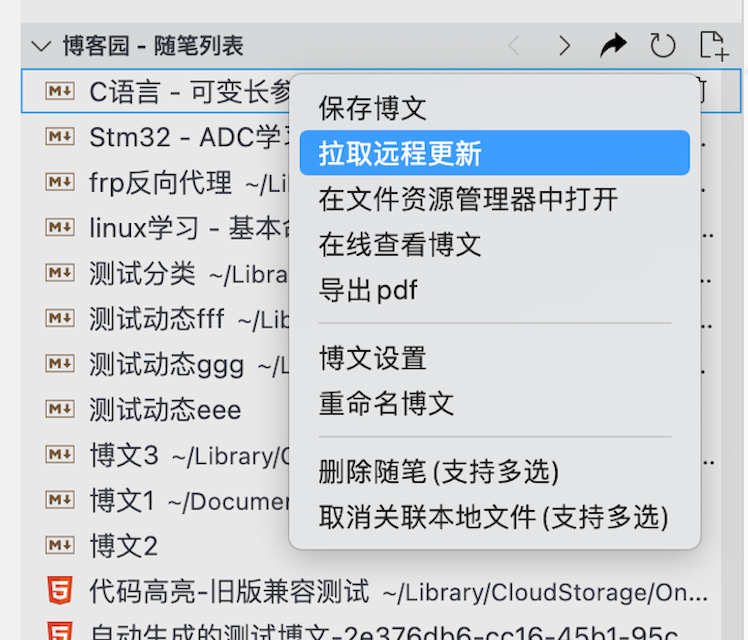
编辑器上下文菜单中的
拉取远程更新(仅针对 markdown 文件)
文件浏览器上下文菜单中的
拉取远程更新(仅针对 markdown 文件)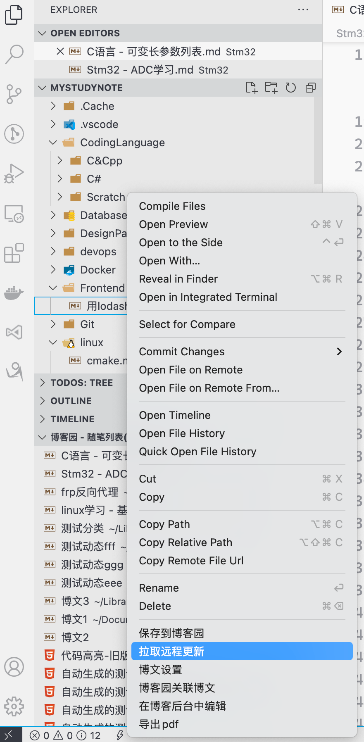
vscode 命令面板
Cnblogs: 拉取远程更新,此时会尝试去寻找当前正在编辑的文件对其进行更新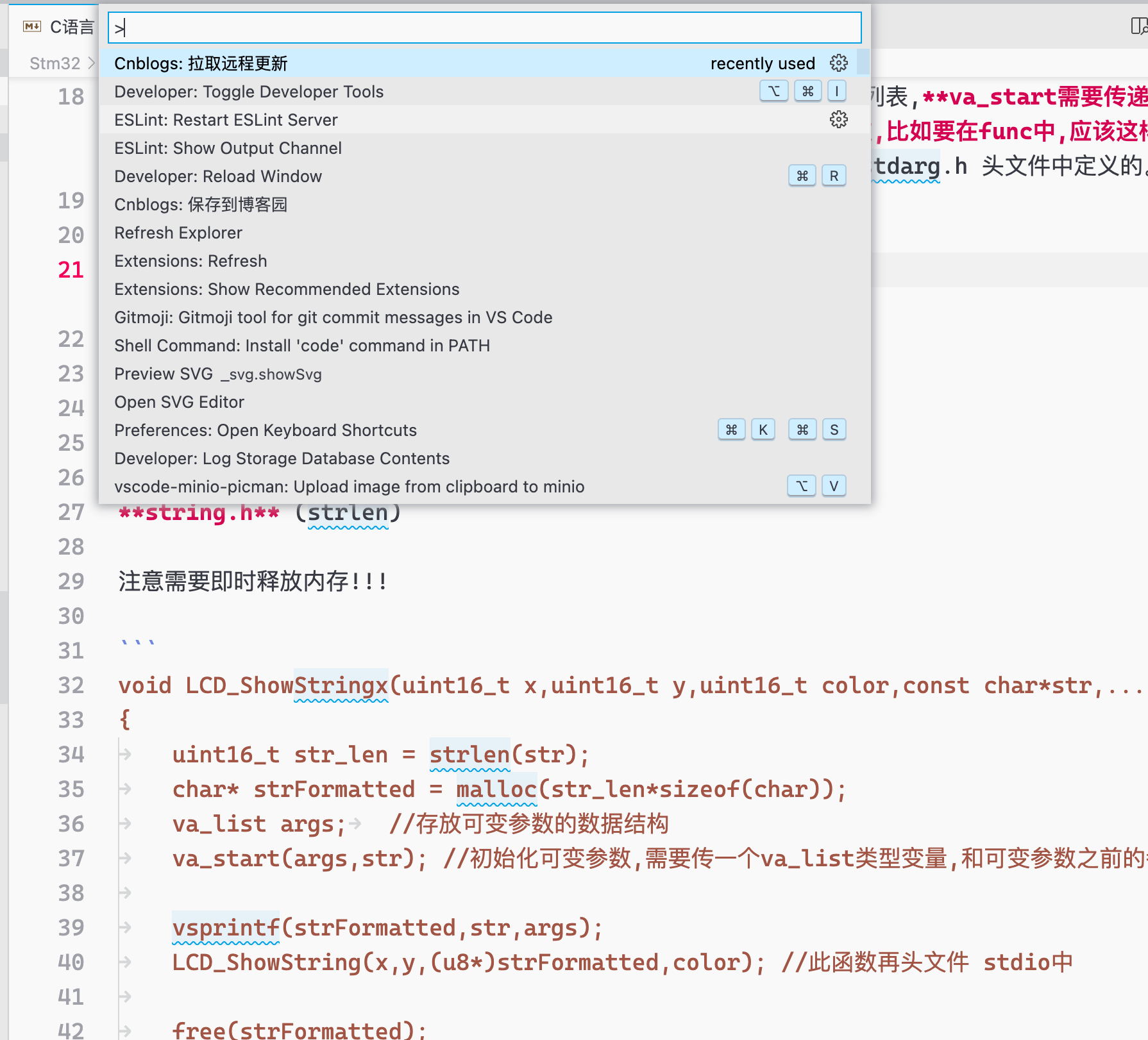
在更新本地文件之前会弹出确认对话框,因为此操作会覆盖本地文件的内容,所以请谨慎使用。
图片上传
当 vscode 处于配置好的 vscode-cnb 工作空间时,可以通过快捷键,上下文菜单,编辑器工具栏等方式上传本地或剪贴板中的图片到博客园
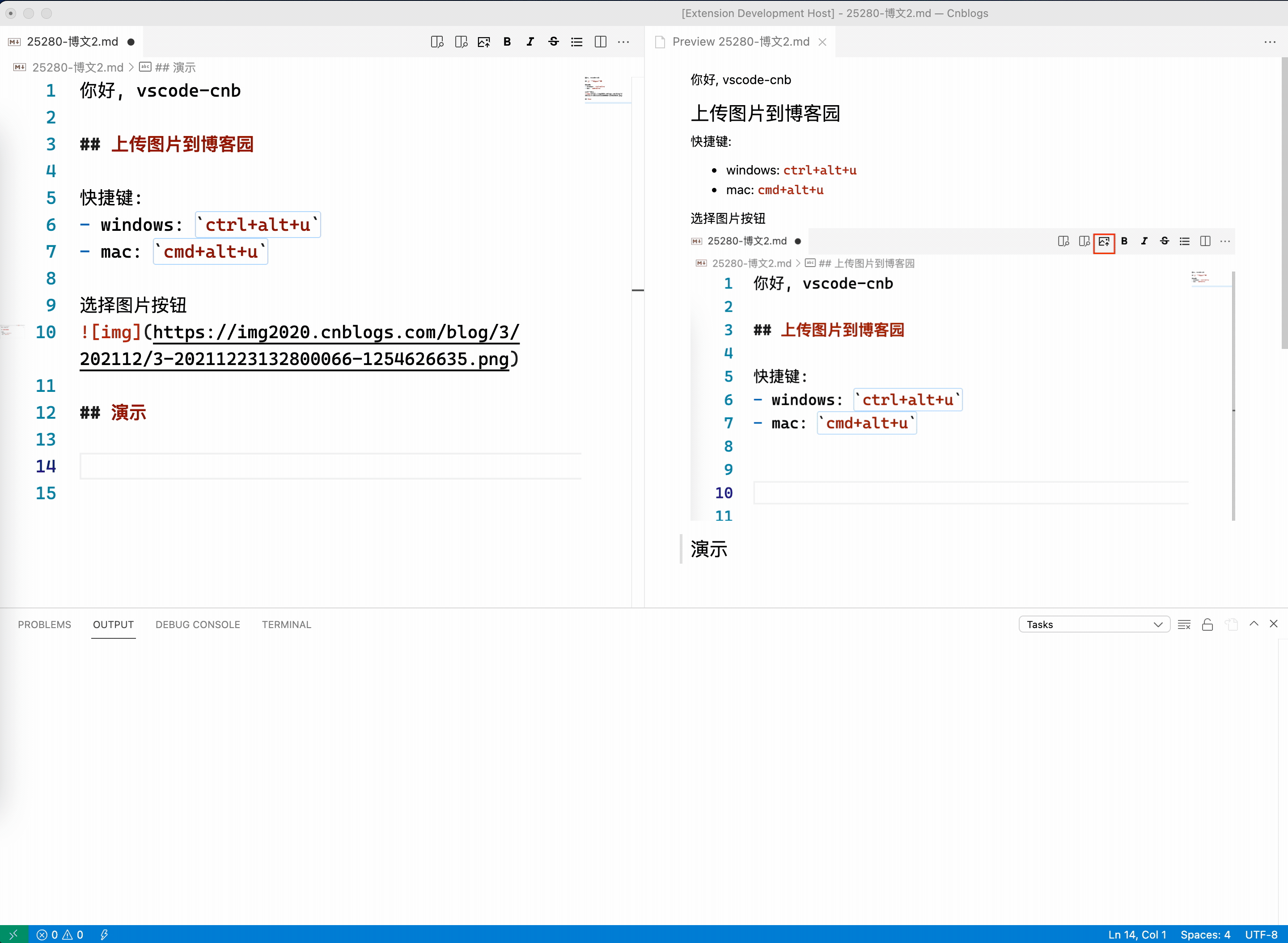
博文分类管理
支持新建,删除(可批量操作),修改博客园博文分类
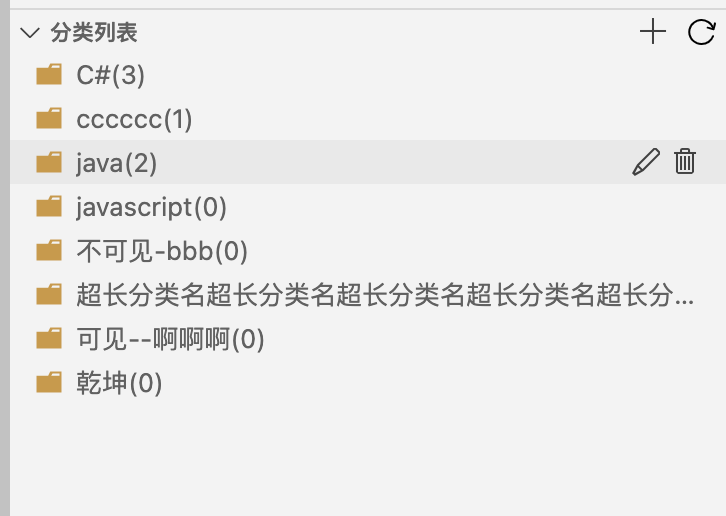
导出 pdf
支持将博文导出为 pdf 格式的文件到本地,此功能依赖于 Chromium,vscode-cnb 默认会先从本地寻找是否有已安装的 Chrome 或基于 Chromium 的 Edge 浏览器,若有的话则会直接使用本地的 Chrome 或基于 Chromium 的 Edge; 若未找到,那么会提示用户手动选择本地的 Chromium 或其他基于 Chromium 的浏览器
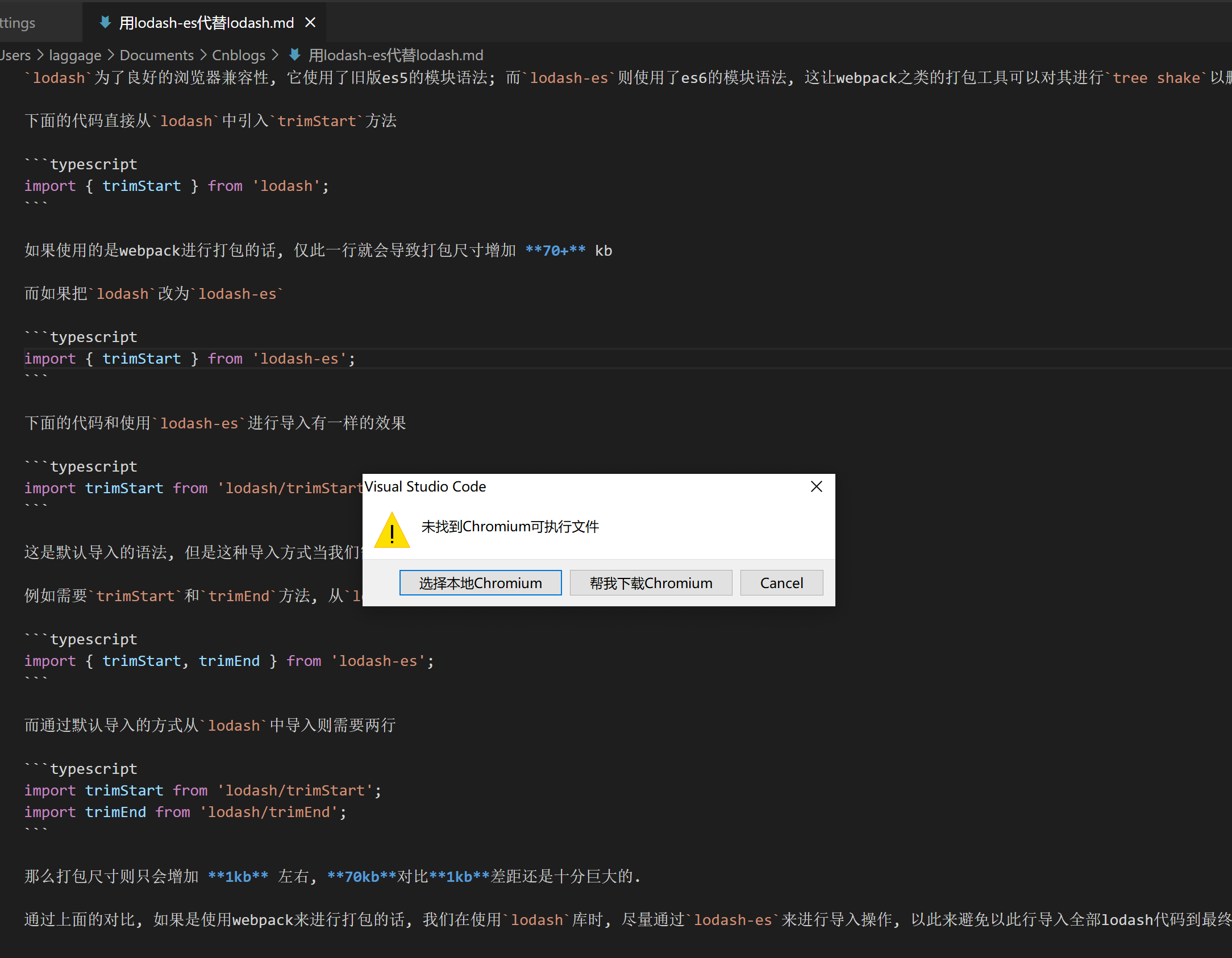
也可以在 vscode 的设置中手动配置 Chromium 或其他基于 Chromium 的浏览器的可执行文件路径,这个路径针对 windows 和 macos 是不同的两个配置,可以根据自己使用的系统进行配置

支持多选

博文设置面板
首次发布本地 markdown 文件到博客园时,会打开博文设置面板允许编辑博文相关的设置
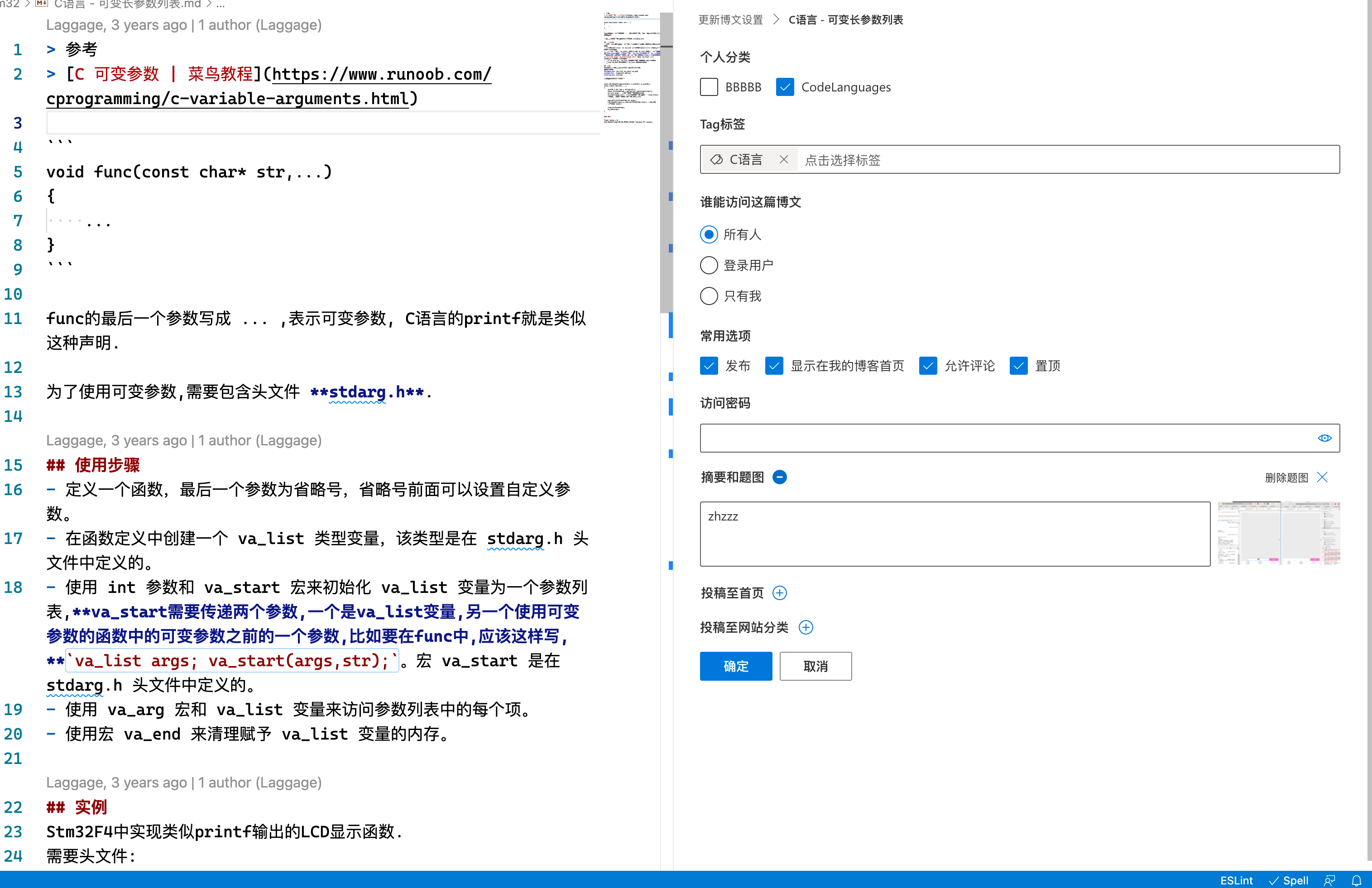
同时,也可以在博客园随笔列表视图,文件列表视图和 markdown 编辑器中上下文菜单中可以通过博文设置命令打开博文设置面板
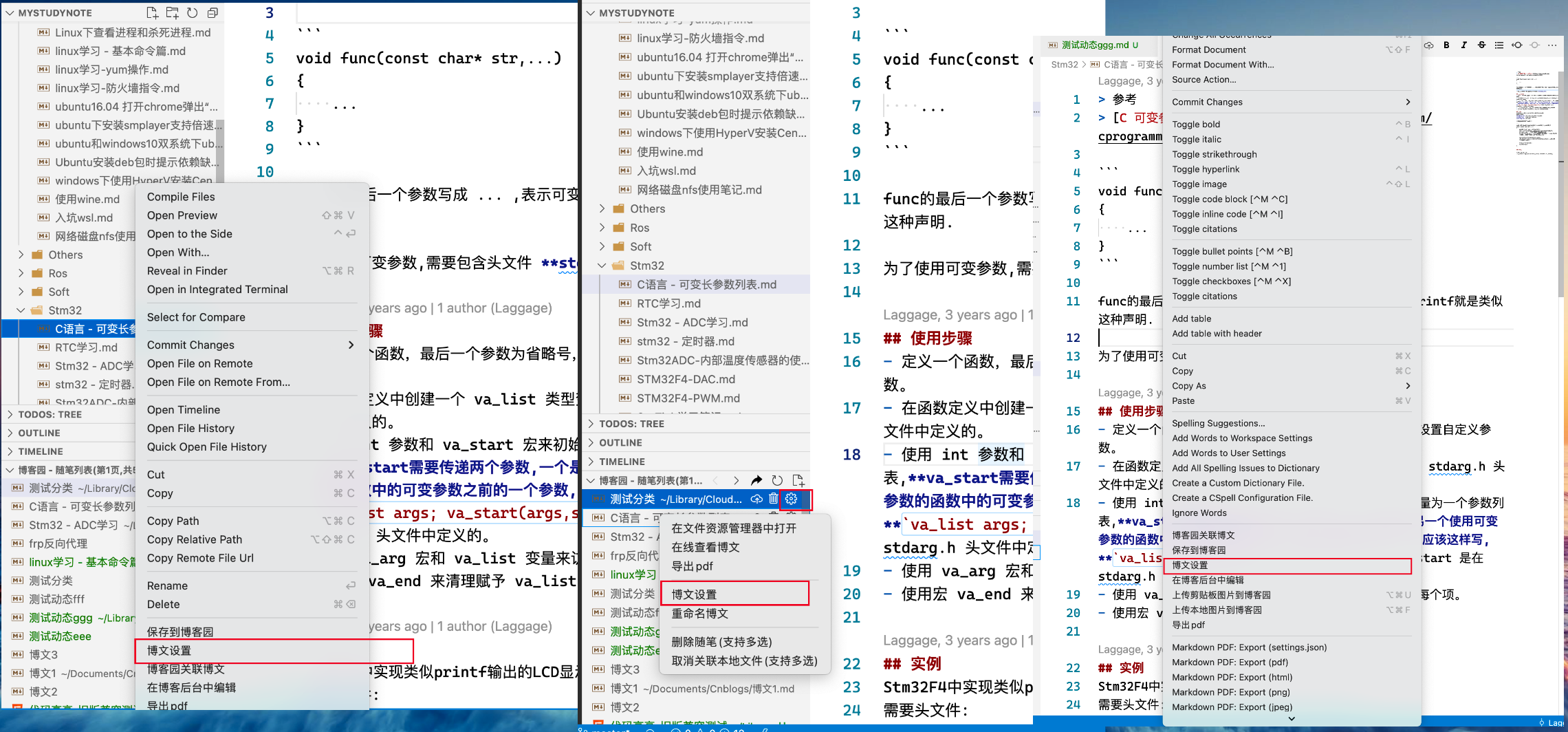
vscode 版本要求
>=1.62.0
插件设置
workspace:vscode-cnb需要用到的一个工作空间,vscode-cnb只有检测到 vscode 处于此目录下才会生效,默认会使用~/Documents/Cnblogs作为工作空间

vscode 插件 Cnblogs Client For VSCode的更多相关文章
- 发布 vscode 插件 Cnblogs Client For VSCode 预览版
为了方便大家使用 vscode 发布博文,我们做了一个小插件,今天发布预览版,欢迎大家试用并反馈问题与建议. 插件的英文名称是 Cnblogs Client For VSCode,简称是 vscode ...
- 全栈工程师-史上最强VSCODE插件-提高开发效率
当你点进来的时候 ,你可能是被标题吸引进来的,也有可能是 偶然间,看到的,首先恭喜你,已经准备好向全栈开发工程师靠近 ,那我们不说废话,直接开始,咱们先从安装步骤开始讲起 ,因为有些人连插件在哪都不知 ...
- VSCODE 插件初探
写在前面 分享一个vscode插件background(用于改变背景).点击直接跳到vscode插件开发步骤 做vscode的插件,很久就有这个想法了,但是一直因为这样,那样的事情耽误,放弃了N次.不 ...
- vscode 插件 与 技巧
lit-html 下载量:3 万 在 JavaScript/TypeScript 的文件中,如果有使用到 HTML 标记,lit-html 提供语法高亮和相应的补全支持. Git History 下载 ...
- 精选!15 个必备的 VSCode 插件(前端类)
精选!15 个必备的 VSCode 插件(前端类) 就像大多数 IDE 一样,VSCode 也有一个扩展和主题市场,包含了数以千计质量不同的插件.为了帮助大家挑选出值得下载的插件,我们针对性的 ...
- 个人向 - vscode插件记录
现在用的编译器的是vscode,本身这个编译器很小,很多功能都没有,需要自己下载一些插件来完善功能,不知不觉下载的插件也有三十多个了,感觉需要记录一下. tips:1. vscode插件的安装位置:’ ...
- vscode插件和快捷键
目前用的挺多的一些编辑器有webstorm,vscode,Atom,HBuilder等等 今天来说说vscode Visual Studio Code (简称 vscode) 是一款免费开源的现代化轻 ...
- 2019.1.7 Mac的Vscode插件总结
Vscode插件 通用插件 Chinese 配置中文界面 HTML Snippets H5代码片段以及提示 HTML CSS Support 让 html 标签上写class 智能提示当前项目所支持的 ...
- VSCode插件整理
VSCode插件整理 VSCode插件整理 官网地址 vscode常用配置(User Settings文件) 基本插件 前端插件 VUE部分 python MarkDown部分 连接Linux 本地与 ...
随机推荐
- c++ 线段树
关于线段树 线段数是一种区间树 可以看出:叶子即为输入的数 假设一个节点为 x ,则其左儿子为 2x 右儿子为 2x+1 操作解析 约定 变量名 意义 input[] 输入的数 t[] 线段树 其中 ...
- SSMS设置为深色模式
更新记录 2022年4月16日:本文迁移自Panda666原博客,原发布时间:2022年2月8日. 2022年4月16日:SSMS很好用,但现在我更多使用DataGrip了. 2022年6月11日:S ...
- Eclipse历史版本下载和选择对应的java版本
下载Eclipse 官网: https://www.eclipse.org/ 直达 直接进入连接:https://www.eclipse.org/downloads/packages/installe ...
- JavaScript易错知识点
JavaScript易错知识点整理1.变量作用域上方的函数作用域中声明并赋值了a,且在console之上,所以遵循就近原则输出a等于2. 上方的函数作用域中虽然声明并赋值了a,但位于console之下 ...
- leetcode题解#3:无重复字符的最长子串
leetcode题解:无重复字符的最长子串 题目 给定一个字符串,请你找出其中不含有重复字符的 最长子串 的长度. 示例 1: 输入: s = "abcabcbb"输出: 3 解释 ...
- 【有用的SQL】查Greenplum的数据字典
Greenplum 查询哪个表的分布键 ( Greenplum ) SELECT att.nspname AS 模式名 , att.relname AS 表名 , table_comment AS 表 ...
- VS Code + GitHub
来到博客园学着别人美化了一下自己的博客页面,蛮好看的,然后右上角有一个"Fork me on GitHub".之前就因为好奇而注册过GitHub,但一直不会使,现在正式开始编程学习 ...
- 如何在 pyqt 中实现桌面歌词
前言 酷狗.网抑云和 QQ 音乐都有桌面歌词功能,这篇博客也将使用 pyqt 实现桌面歌词功能,效果如下图所示: 代码实现 桌面歌词部件 LyricWidget 在 paintEvent 中绘制歌词. ...
- Linux系统下安装windows字体笔记
源文档地址:https://www.e-iceblue.cn/spiredocforjavaconversion/word-to-pdf-font-issue.html windows字体路径:C:\ ...
- ServerlessBench 2.0:华为云联合上海交大发布Serverless基准测试平台
摘要:华为云联合上海交大重磅推出ServerlessBench 2.0,为社区提供涵盖12类基准测试用例.新增5大类跨平台测试用例.4大类关键特性指标.且多平台兼容的Serverless开放基准测试集 ...
